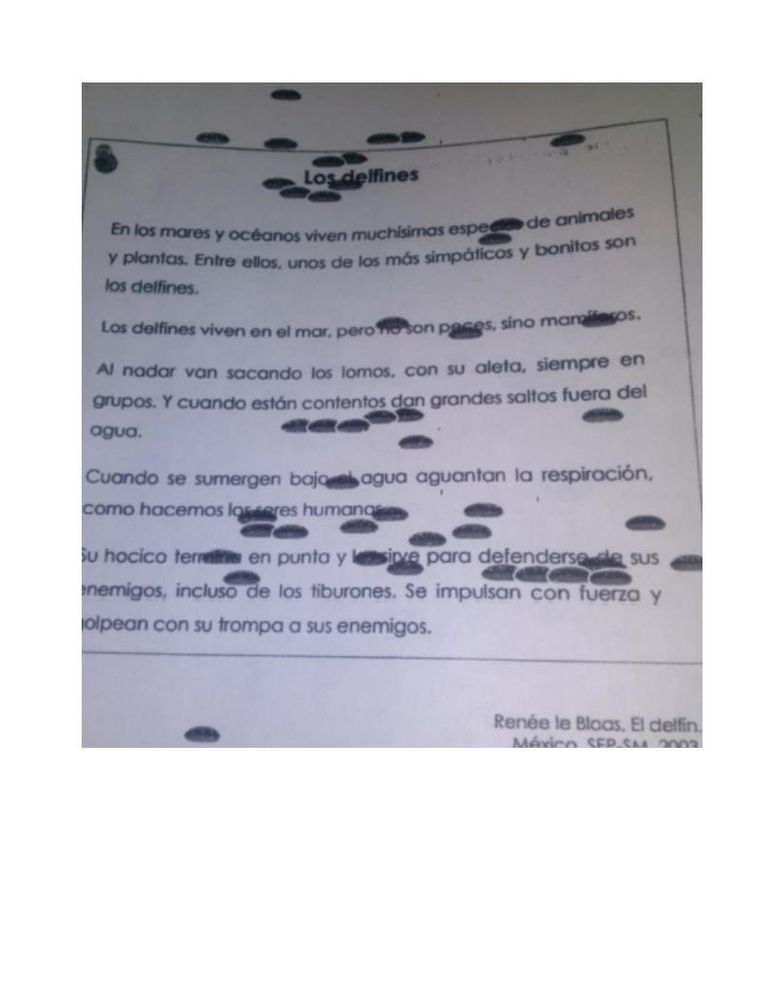-
×Información¿Necesita ayuda con Windows 11?
Vea información sobre compatibilidad, actualización y soluciones para problemas conocidos de HP y Microsoft, clicando aquí
InformaciónCorrija errores en Win 10Resuelva problemas de actualización de Windows 10 en un PC HP – Centro de soporte HP para Windows 10
-
-
×Información¿Necesita ayuda con Windows 11?
Vea información sobre compatibilidad, actualización y soluciones para problemas conocidos de HP y Microsoft, clicando aquí
InformaciónCorrija errores en Win 10Resuelva problemas de actualización de Windows 10 en un PC HP – Centro de soporte HP para Windows 10
-
- Comunidad de Soporte HP
- >
- Impresoras
- >
- Impresión
- >
- salen puntos negros como lluvia de 1mm en hoja s...
- Suscribirse
- Marcar tema como nuevo
- Marcar tema como leído
- Hacer que este Tema flote siempre en la parte superior de mi pantalla
- Seguir
- Suscribir
- Silenciar
- Página de impresión sencilla

Crea una cuenta en la Comunidad HP para personalizar tu perfil y realizar una pregunta
- Marcar como nuevo
- Favorito
- Suscribir
- Silenciar
- Suscribirse
- Resaltar
- Imprimir
- Reportar Mensaje
salen puntos negros como lluvia de 1mm en hoja sea copia o impresion
el 15-06-2020 01:26 PM
se realizo limpieza se checo conectores a tierras y se verifico con varios cartuchos y hacen lo mismo
- Marcar como nuevo
- Favorito
- Suscribir
- Silenciar
- Suscribirse
- Resaltar
- Imprimir
- Reportar Mensaje
salen puntos negros como lluvia de 1mm en hoja sea copia o impresion
el 16-06-2020 01:55 AM
Hola @Memorrison .
1. En la pantalla de inicio del panel de control del producto toque el botón Configurar .
2. Toque el menú Servicio.
3. Toque el botón Página de limpieza.
4. Cargue papel normal o A4 cuando así se le solicite.
5. Toque el botón Aceptar para iniciar el proceso de limpieza.
El producto imprime la primera cara y, a continuación, le solicita que retire la página de la bandeja de
salida y que vuelva a cargarla en la bandeja 1 con la misma orientación. Espere a que se complete el proceso. Deseche la página que imprima.
Actualice el firmware de la impresora:
https://support.hp.com/mx-es/drivers/selfservice/hp-laserjet-pro-mfp-m521-series/5281272
Instrucciones para la actualizacion del firmware:
- Descargue el archivo de actualización de firmware flash de HP.com al escritorio de la PC.
- Apague la impresora y vuelva a encenderla para borrar la memoria principal de la impresora.
- Haga doble clic en el archivo de utilidad de actualización de firmware flash . Se abrirá una ventana de actualización de firmware de HP.
- Seleccione la impresora multifunción adecuada en la ventana de diálogo. Si asignó un nombre diferente a la impresora multifunción HP, elija el nombre que representa la impresora correcta.
- Haga clic en Enviar firmware cuando esté listo para continuar.
- La barra de progreso comenzará a moverse hacia la derecha indicando que la información se está transfiriendo.
- NO apague y encienda el producto o la PC durante este proceso o el producto puede volverse inestable o inutilizable sin más atención de HP. La actualización del firmware de la memoria flash puede tardar hasta 5 minutos en completarse. Por favor sea paciente.
- Durante la actualización del firmware flash del producto, la pantalla del panel de control del producto mostrará Borrado - Programación - Completo - Hewlett-Packard - Listo - Inicializando - Listo . Una vez que finalice la descarga, la impresora estará en el estado Lista.
- Al finalizar la actualización del firmware, la ventana de diálogo mostrará una cara sonriente. Haz clic en Salir .
- El proceso de actualización de firmware flash está completo.
Intente seguir las instrucciones del link:
https://support.hp.com/mx-es/product/hp-laserjet-pro-mfp-m521-series/5281272/document/c05404172
Restaure la impresora a sus valores predeterminados:
https://support.hp.com/mx-es/product/hp-laserjet-pro-mfp-m521-series/5281272/document/c03296594
Bienvenid@ a la Comunidad, soy voluntario, y los mensajes privados no se responderán.
¿Le fué útil la respuesta y/o quiere dar las "gracias"? Haga clic en el botón de “ Sí ”¿Ayudé a resolver el problema? no olvide presionar “Aceptar como solución”
, así mismo alguien más que tenga la misma consulta le servirá esta solución.

¿No encontraste lo que estabas buscando? Pregunta a la Comunidad